ตามที่ คุณจะต้องวางแผนเซอร์ไพร์สวันเกิดให้คู่ของคุณ คุณต้องวางแผนอย่างใหญ่หลวง บ่อยกว่านั้น คุณจะต้องวางแผนสิ่งต่างๆ ผ่าน iPhone ซึ่งแน่นอนว่าจะต้องเต็มไปด้วยข้อมูลสำคัญทั้งหมดสำหรับวันเกิดของเขา ตามที่คุณวางแผนไว้ คุณจะใช้วันเกิดของเพื่อนคุณอย่างดี แต่สิ่งที่ยังคงอยู่กับคุณคือข้อมูลทั้งหมดที่คุณบันทึกไว้ในโทรศัพท์ของคุณ รวมถึงลิงก์เว็บไซต์ วันที่ในปฏิทิน แคช คุกกี้ และอื่นๆ ทั้งหมดนี้ครั้งหนึ่งเคยมีความสำคัญกับคุณ แต่ตอนนี้ไม่จำเป็นแล้ว ยิ่งไปกว่านั้น ข้อมูลทั้งหมดนี้กำลังกินพื้นที่หน่วยความจำ ซึ่งคุณอาจต้องการใช้เพื่อบันทึกช่วงเวลาอันมีค่าที่คุณใช้ไปกับการฉลองให้กับเพื่อนของคุณ ดังนั้นจะเป็นแฮ็คสำหรับคุณ? กำลังล้างประวัติบน iPhone ของคุณ! เราจะให้คำแนะนำทีละขั้นตอนในการลบประวัติบน iPhone ของคุณในระยะเวลาอันสั้น
ดูเพิ่มเติม: วิธีติดตั้ง iOS 10 บน iPhone ของคุณ
- ล้างประวัติการโทร: การโทรล่าสุดอาจทำให้คุณรำคาญไม่ทางใดก็ทางหนึ่ง! ไปที่การโทรล่าสุดที่คุณโทรออกแล้วแตะที่ปุ่มแก้ไข คุณจะได้รับตัวเลือกในการล้างสายเหล่านี้ แตะที่ 'ล้างข้อมูลล่าสุดทั้งหมด' เป็นอันเสร็จสิ้น
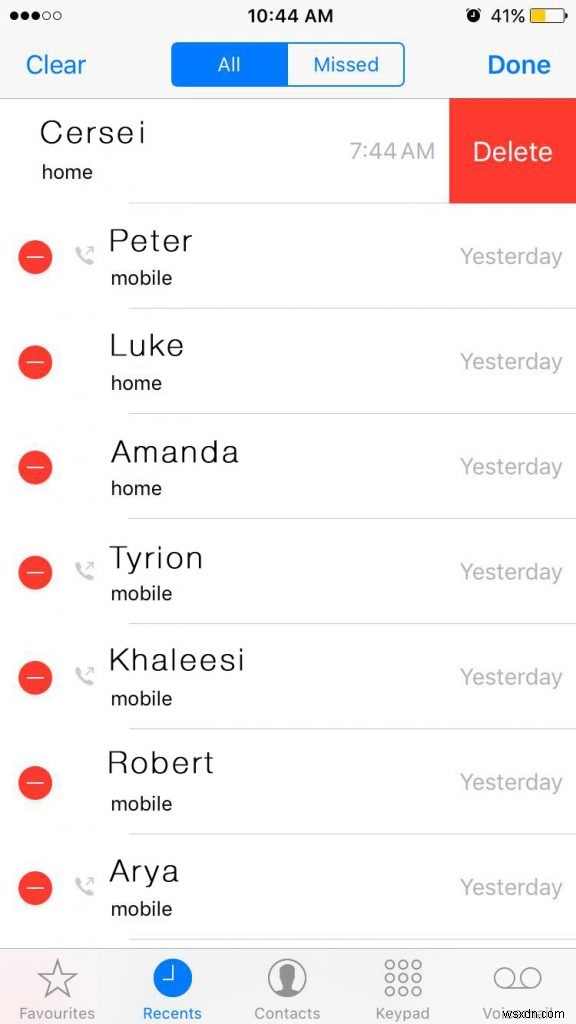
- ประวัติของ Safari: นี่เป็นงานง่ายที่จะทำอีกครั้ง เพียงไปที่ส่วนบุ๊กมาร์กในเบราว์เซอร์ Safari บน iPhone แล้วค้นหา "ล้างประวัติ ’ และ ‘ล้างคุกกี้และข้อมูล ’ แตะตัวเลือกเหล่านี้เพื่อล้างประวัติการค้นหาบน iPhone
หรือคุณสามารถลบประวัติการค้นหาผ่านการตั้งค่าโทรศัพท์ของคุณได้เช่นกัน เพียงค้นหาแอป Safari ในการตั้งค่าโทรศัพท์ของคุณ และเมื่อคุณเปิด Safari แล้ว ให้ไปที่การตั้งค่า คุณจะมีสิทธิ์เข้าถึงเพื่อล้างประวัติการค้นหา คุกกี้ และข้อมูลได้โดยตรง
อย่างไรก็ตาม หากคุณไม่ต้องการสร้างประวัติการค้นหาเลย Apple ก็มีทางเลือกที่ดีกว่าสำหรับคุณ เข้าถึงเวิลด์ไวด์เว็บในหน้าต่างส่วนตัวซึ่งมีอยู่ในเบราว์เซอร์ Safari
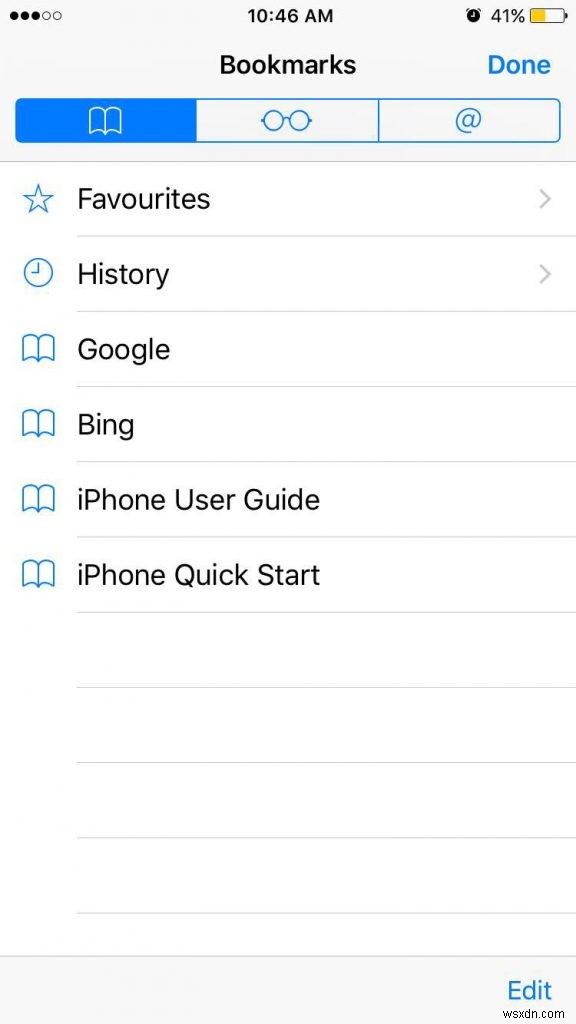
- ลบการสนทนา: ข้อความของคุณอาจมีข้อความสำคัญบางส่วน แต่ในขณะเดียวกันก็มีข้อความที่ไม่จำเป็นซึ่งอาจทำให้สิ่งต่างๆ ยุ่งเหยิงในหัวของคุณ ลบทิ้งดีกว่า! ดังนั้น เพียงไปที่ตัวเลือกแก้ไขที่มุมขวาบนของหน้าจอ iPhone ของคุณ แล้วลบข้อความทั้งหมดที่ไม่จำเป็นออกไป
เคล็ดลับที่เป็นประโยชน์: เพิ่มพื้นที่ว่างใน iPhone
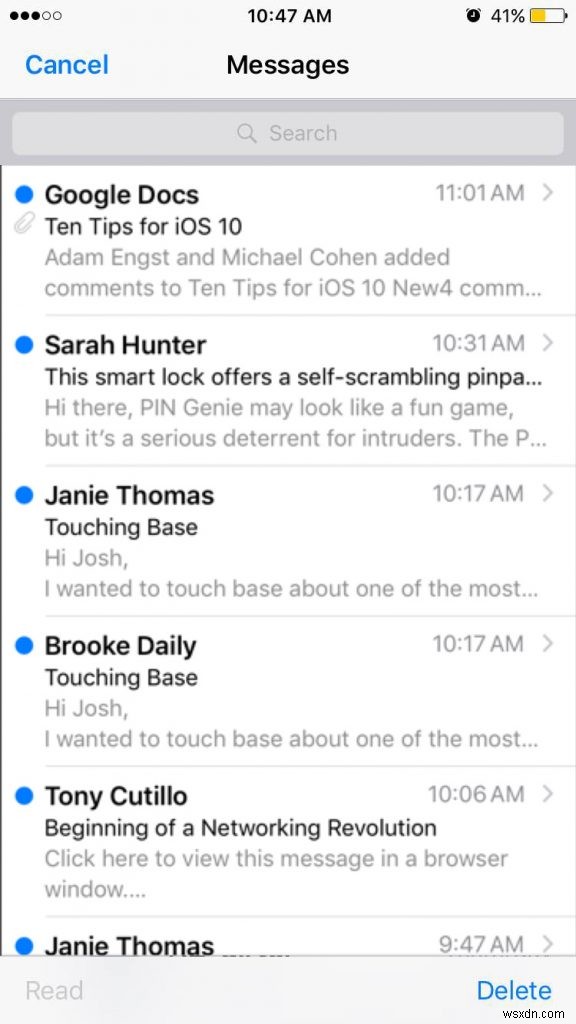
- รีเซ็ตประวัติแป้นพิมพ์: สำหรับบางคน การแก้ไขอัตโนมัติเป็นตัวช่วยที่ดี ในขณะที่มันสร้างความยุ่งยากให้กับคนอื่นๆ ดังนั้นหากคุณอยู่ในประเภทหลัง ให้รีเซ็ตประวัติแป้นพิมพ์บน iPhone ของคุณจะดีกว่า โดยไปที่การตั้งค่าโทรศัพท์ แตะทั่วไป ไปที่รีเซ็ต แล้วแตะรีเซ็ตประวัติแป้นพิมพ์
อ่านเพิ่มเติม : กำจัดรายชื่อติดต่อที่ซ้ำกันใน iPhone
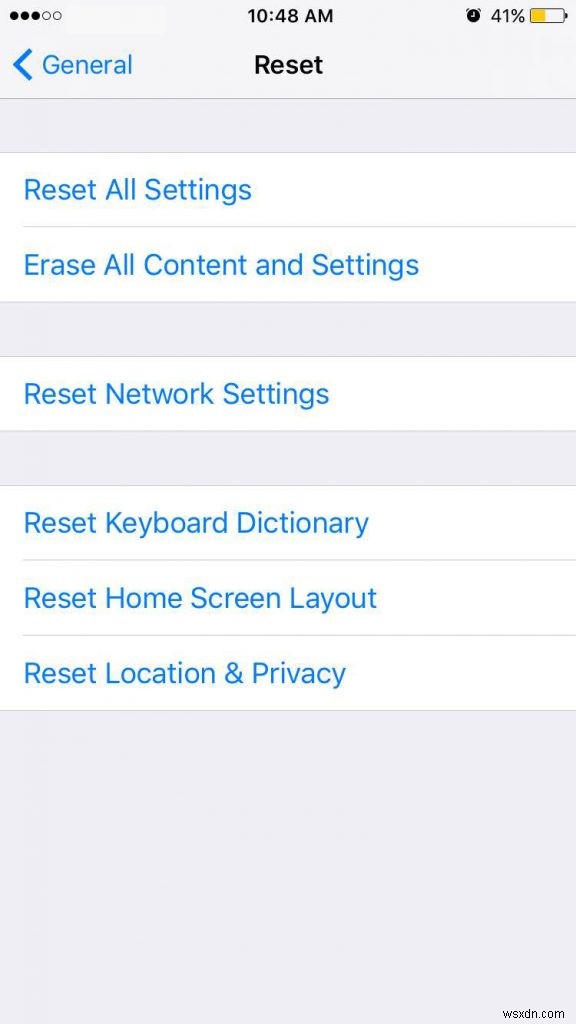
ด้านบนเป็นพื้นที่บางส่วนบน iPhone ของคุณที่สามารถล้างได้ด้วยการแตะเพียงไม่กี่ครั้ง อย่างไรก็ตาม หากคุณต้องการลบเนื้อหาทั้งหมด คุณควรไปที่การรีเซ็ตเป็นค่าจากโรงงาน คุณจะพบตัวเลือกนี้ในการตั้งค่าโทรศัพท์ของคุณ แตะการตั้งค่า> ทั่วไป> รีเซ็ต> ลบเนื้อหาและการตั้งค่าทั้งหมด เท่านี้ก็เสร็จแล้ว!


